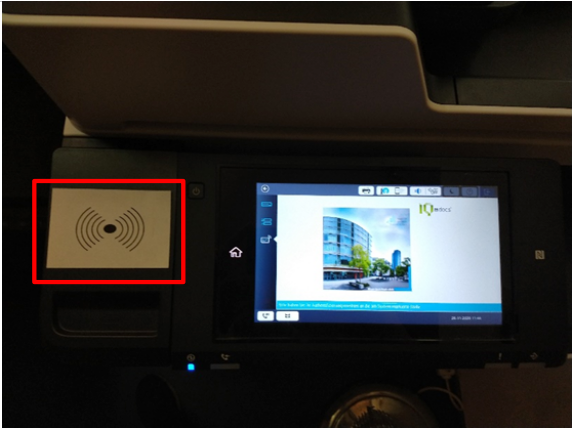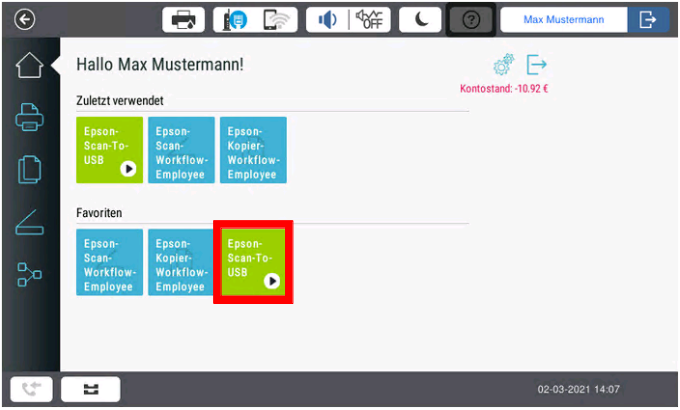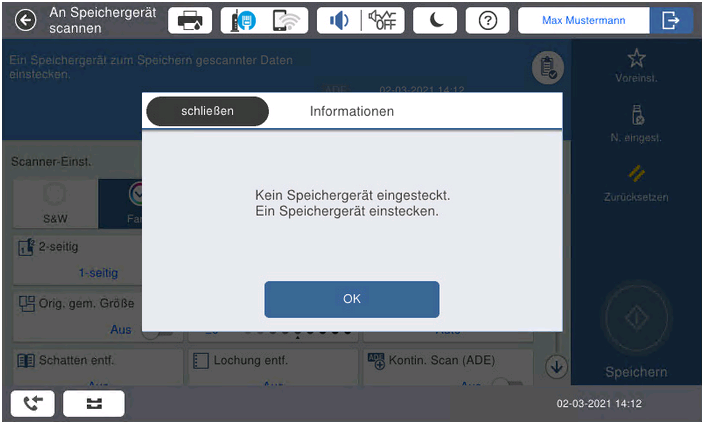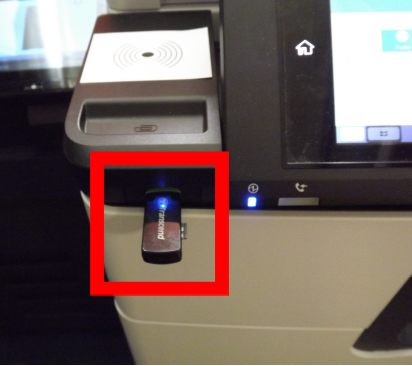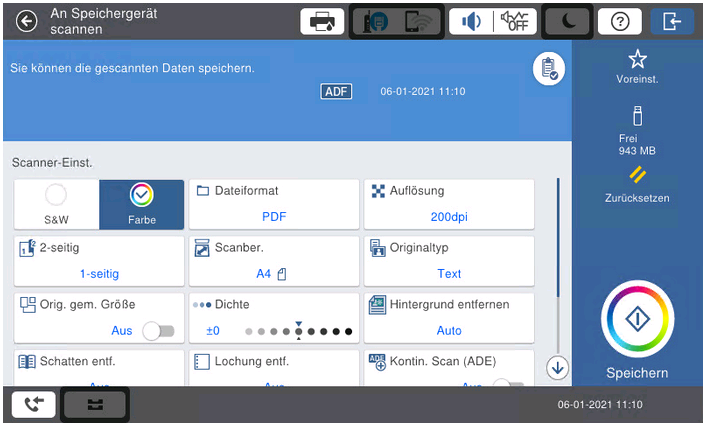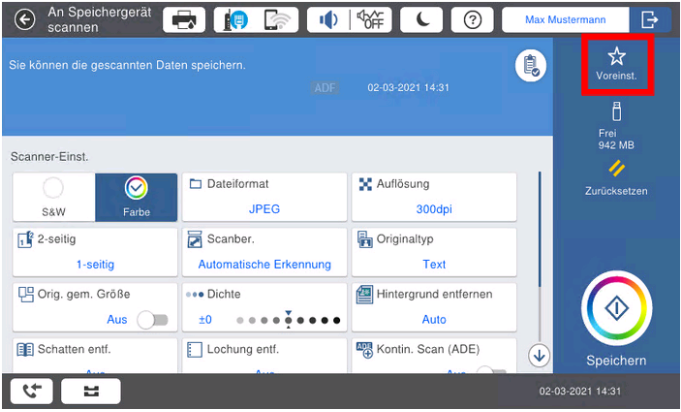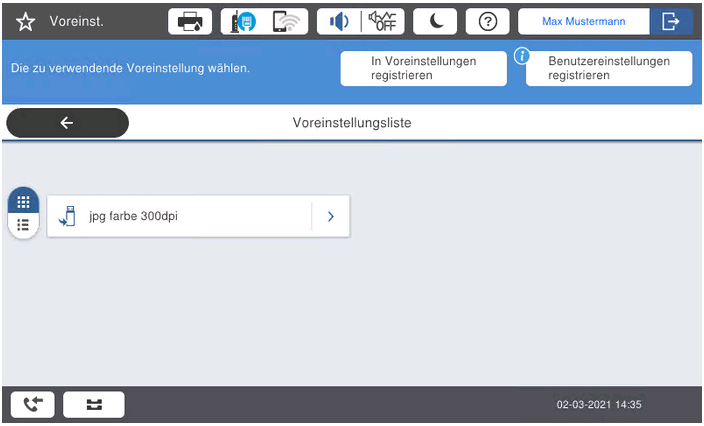| Panel | ||||||||||
|---|---|---|---|---|---|---|---|---|---|---|
| ||||||||||
|
Schritt 1:
- Token oder Karte auf die dafür vorgesehene Fläche legen, um sich anzumelden (siehe Abbildung 1)
Abbildung 1
Schritt 2:
- Wählen Sie auf dem Gerätedisplay das Scan-to-USB Feld (Siehe roter Kasten) (siehe Abbildung 2)
Abbildung 2
Schritt 3:
- Wenn Sie noch keinen USB-Stick angeschlossen haben, erscheint folgende Meldung (siehe Abbildung 3)
Abbildung 3
Schritt 4:
- Stecken Sie einen USB-Stick in den USB-Port (Siehe roter Kasten) am Gerät. Der Stick muß FAT, FAT32 oder exFAT formatiert sein (siehe Abbildung 4)
Abbildung 4
Schritt 5:
- Bestätigen Sie die darauf folgende Meldung mit "OK" (siehe Abbildung 5).
Abbildung 5
Schritt 6:
- Zu scannendes Dokument entweder, mit der zu scannenden Seite nach oben, in den Mehrfacheinzug (bis zu 50 Seiten)... (siehe Abbildung 6)
Abbildung 6
Schritt 7:
- ...oder nach Öffnen der Klappe, mit der zu scannenden Seite nach unten, oben links auf die Glasfläche des Flachbetteinzugs legen (siehe Abbildung 7)
Abbildung 7
Schritt 8:
- Nehmen Sie die gewünschten Einstellungen vor (siehe Abbildung 8).
Abbildung 8
Schritt 9:
- Über Voreinst. (oben rechts) können Sie bis zu 50 verschiedene Voreinstellungen speichern und abrufen (siehe Abbildung 9)
Abbildung 9
Schritt 10:
- Nach erfolgreichem Speichern, erhalten Sie diese Meldung. Sie können Ihren USB-Stick jetzt entfernen (siehe Abbildung 10)
Abbildung 10